KOMPAS.com – Bagaimana melakukan Amplop Microsoft mengatakan Dibutuhkan saat orang ingin membuat amplop dengan desain sendiri. Baik untuk penggunaan pribadi, profesional dan bisnis.
Dengan bantuan Word, pengguna tidak perlu mengeluarkan uang untuk memesan amplop yang mereka butuhkan. Ini sebabnya Microsoft Word Ada fitur “surat”.
Fitur “Mail” memungkinkan pengguna untuk membuat amplop dengan alamat yang diinginkan, desain font, ukuran. Bagaimana cara membuat amplop di Word?
Baca lebih lajut KompasTekno Merangkum langkah-langkah yang terlibat dalam pembuatan amplop Microsoft Cetak kata juga.
Baca selengkapnya: Cara mengatur format kertas di Microsoft Word
Cara Membuat Amplop di Microsoft Word
Sebagai informasi, langkah-langkah ini dilakukan di Microsoft Word 2016.
- Buka Microsoft Word
- Lanjutkan dan buka Word dan pilih tab “Mail”.
- Selanjutnya, klik tombol “Amplop”.
- Jendela menu “Amplop” muncul
- Di sini Anda akan memasukkan semua informasi yang diperlukan seperti “Alamat Pengiriman” atau “Alamat Penerima”.
- Setelah memasukkan semua informasi, klik “Options”> “Printing Options”.
- Di jendela Opsi Amplop Jika terbuka, pengguna harus mengatur posisi memasukkan amplop ke dalam printer sebelum mencetak
- Selanjutnya pilih “Opsi Amplop” untuk mengatur jenis font, ukuran, spasi dan ukuran kertas.
- Setelah menyesuaikan ukuran amplop dan gaya font, klik “OK”.
- Kemudian kembali ke tab “Amplop” dan pilih “Tambahkan ke Dokumen.”
- Setelah dipilih, pengguna akan menerima pemberitahuan yang menanyakan apakah mereka ingin menggunakan alamat pengirim sebagai alamat pengirim default
- Klik “Ya”.
- Pratinjau amplop sekarang akan muncul di sisi kiri layar, dengan halaman kosong untuk mengetik surat di sebelah kanan.
Baca selengkapnya: Cara mengatur pemformatan teks di Microsoft Word
Cara Mencetak Amplop di Microsoft Word
Setelah mengatur amplop yang diinginkan, cetak surat berikutnya.
- Buka amplop Anda
- Klik pada tab “Mail”.
- Selanjutnya, klik tombol “Amplop”.
- Jendela menu “Amplop” muncul
- Periksa kembali detail amplop yang dibuat sebelumnya
- Setelah dirasa sudah benar dan sesuai keinginan, klik “Print”.
- Pastikan untuk memuatkan kertas amplop pada posisi yang Anda pilih saat menyelaraskan amplop
Baca selengkapnya: 3 Cara Memperbaiki Spacing di Microsoft Word untuk Mengatur Dokumen
Selain membuat amplop, memudahkan pengguna untuk melakukan berbagai kebutuhan dengan Word. Bahkan pengguna di antara mereka dapat dengan mudah membuat kartu ucapan di Microsoft Word Artikel berikut.
Cara membuat amplop di Microsoft Word dan mencetaknya. Semoga membantu.
Dapatkan pembaruan Berita khusus Dan berita penting Setiap hari dari Kompas.com. Yuk gabung di grup Telegram “Kompas.com News Update”, caranya klik link nya https://t.me/kompascomupdate, lalu bergabung. Pertama Anda perlu menginstal aplikasi Telegram di ponsel Anda.

“Penulis. Pencipta. Tak dapat mengetik dengan sarung tinju terpasang. Penggemar web. Spesialis makanan. Analis.”





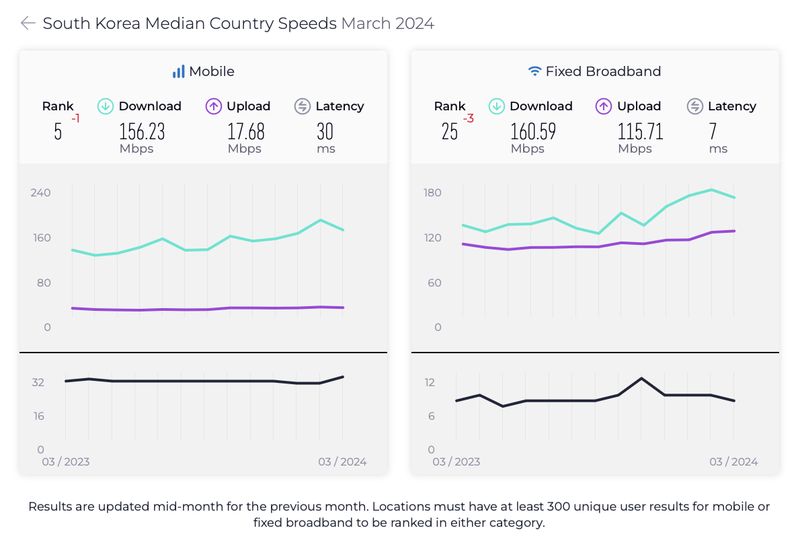
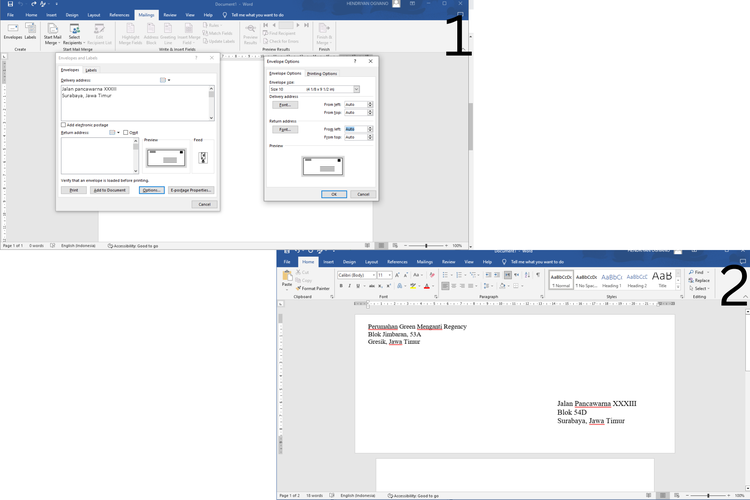
More Stories
One UI 6.1 Samsung bermasalah pada pengaturan notifikasi, berikut cara mengatasinya
CPU MediaTek Dimensity 6300 menghadirkan peningkatan, siap hadir pada seri Realme C terbaru
WhatsApp meluncurkan fitur “Catatan” untuk memudahkan pengguna bisnis